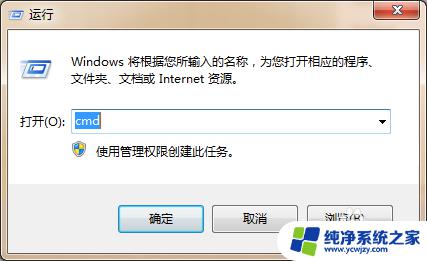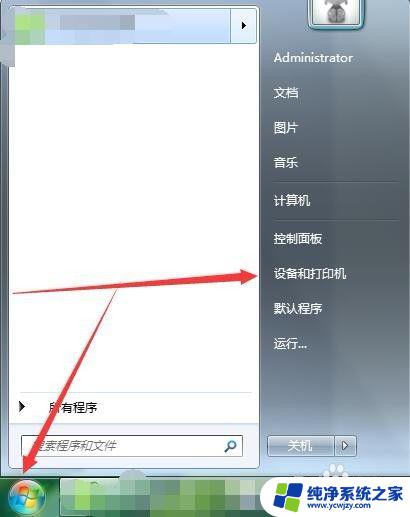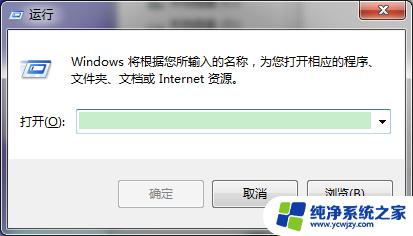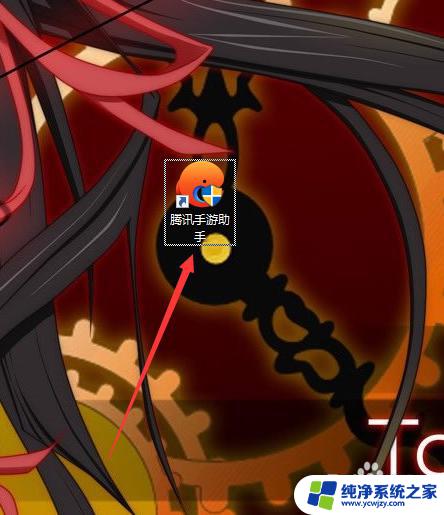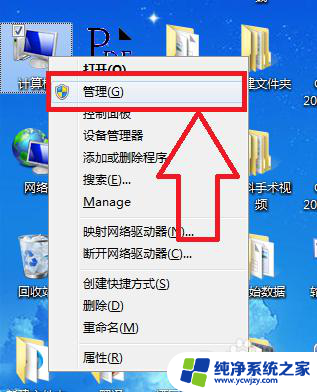怎么查电脑端口 计算机端口号查询方法
如何查找电脑的端口号一直是计算机使用者们经常遇到的问题,无论是为了配置网络连接,还是为了解决网络问题,了解电脑的端口号都是非常重要的。在计算机中,端口号是用于标识不同服务或应用程序的通信接口。通过端口号,计算机可以实现不同应用程序之间的数据传输和通信。对于大部分用户来说,查找电脑的端口号并不是一件容易的事情。如何快速而准确地查找电脑的端口号呢?下面将介绍几种常用的方法,帮助大家轻松找到所需的端口号。
具体步骤:
1.在键盘上同时按下Win+R键打开运行菜单,在输入栏中输入cmd打开命令行窗口。

2.也可以在开始菜单中输入cmd进行搜索,找到黑色的cmd的快捷键图标后点击打开命令行窗口。
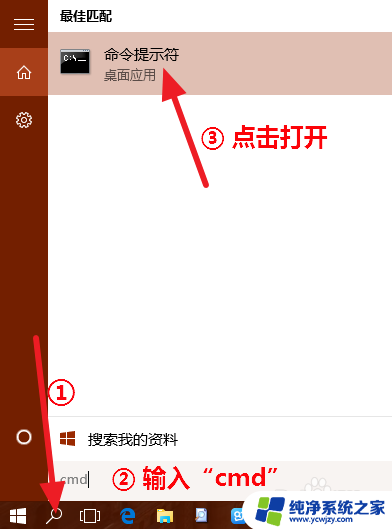
3.在命令行中输入命令"netstat", 按下Enter键执行命令,查看所有的端口号信息。这些端口号没有进行区分或者归类,所有正在使用。或者已经休眠、等待建立连接的端口号都会显示出来...
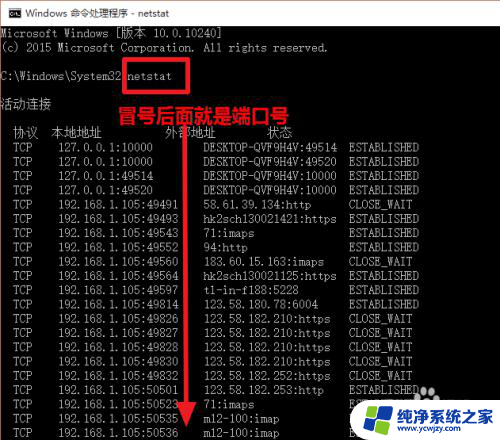
4.输入命令“netstat -ano”运行后,在每个端口信息的最后会显示PID。PID就是程序在计算机中编号,可以通过这个编号快速地找到占用这个端口的应用程序。
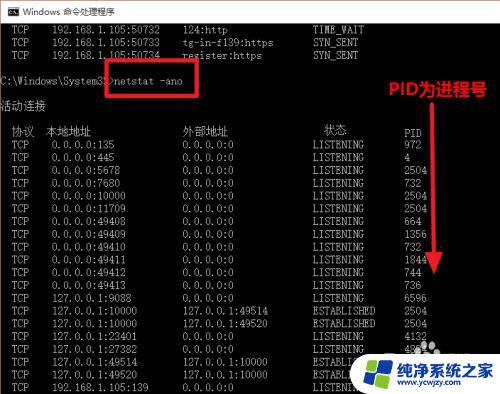
5.所有的端口号显示后没有进行分类,显得杂乱无章,查找起来不方便。可以通过执行命令 netstat -aon|findstr "端口号" , 快速定位并显示指定的端口号的使用情况。注意端口号一定要用双引号“”括起来。
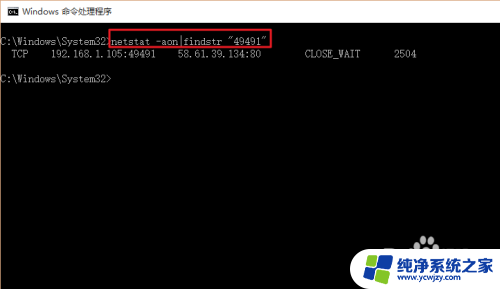
6.执行命令tasklist|findstr "进程序号PID",查看占用端口的进程的名称和占用的内存大小。PID需用双引号括起来。
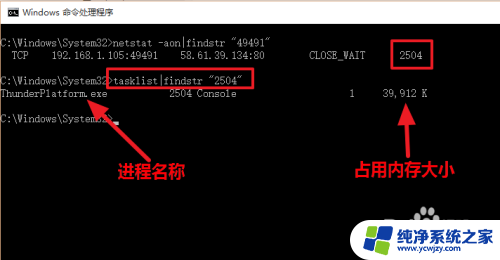
以上就是查询电脑端口的全部内容,如果有不懂的用户可以根据小编的方法来操作,希望能够帮助到大家。